
VideoPadで音楽を入れるにはどうしたらいいだろう?



作例を作りながら解説します!


Hideki Kobayashi。小さな会社の経営者。2021年より大川優介さんの動画講座OneSe Personalを受講。シネマティックVlogの撮影と編集を習得。2023年「日本で最も美しい村 動画コンテスト2022」でグランプリを受賞。動画編集ソフトはPremiereProとDavinci Resolveを主に使用。詳細はプロフィールをご覧下さい。
VideoPadでBGM音楽を入れる方法
VideoPadには無料で使える著作権フリーのBGM音楽はついていません。
SNSに公開する動画に使う場合には、著作権フリーの曲を用意する必要があります。
私もよく使っているFilmora(フィモーラ)なら、無料版にもフリーで使える曲がすでに入っています。
ぜひ試してみてください!


BGM音楽ファイルの読込み
あらかじめ自分で用意した音楽ファイルをフォルダーに入れておきましょう。
BGM音楽ファイルの読込みは、画面上の「ファイルを挿入」をクリックして、フォルダーを開き、ファイルを選択して「開く」をクリックします。
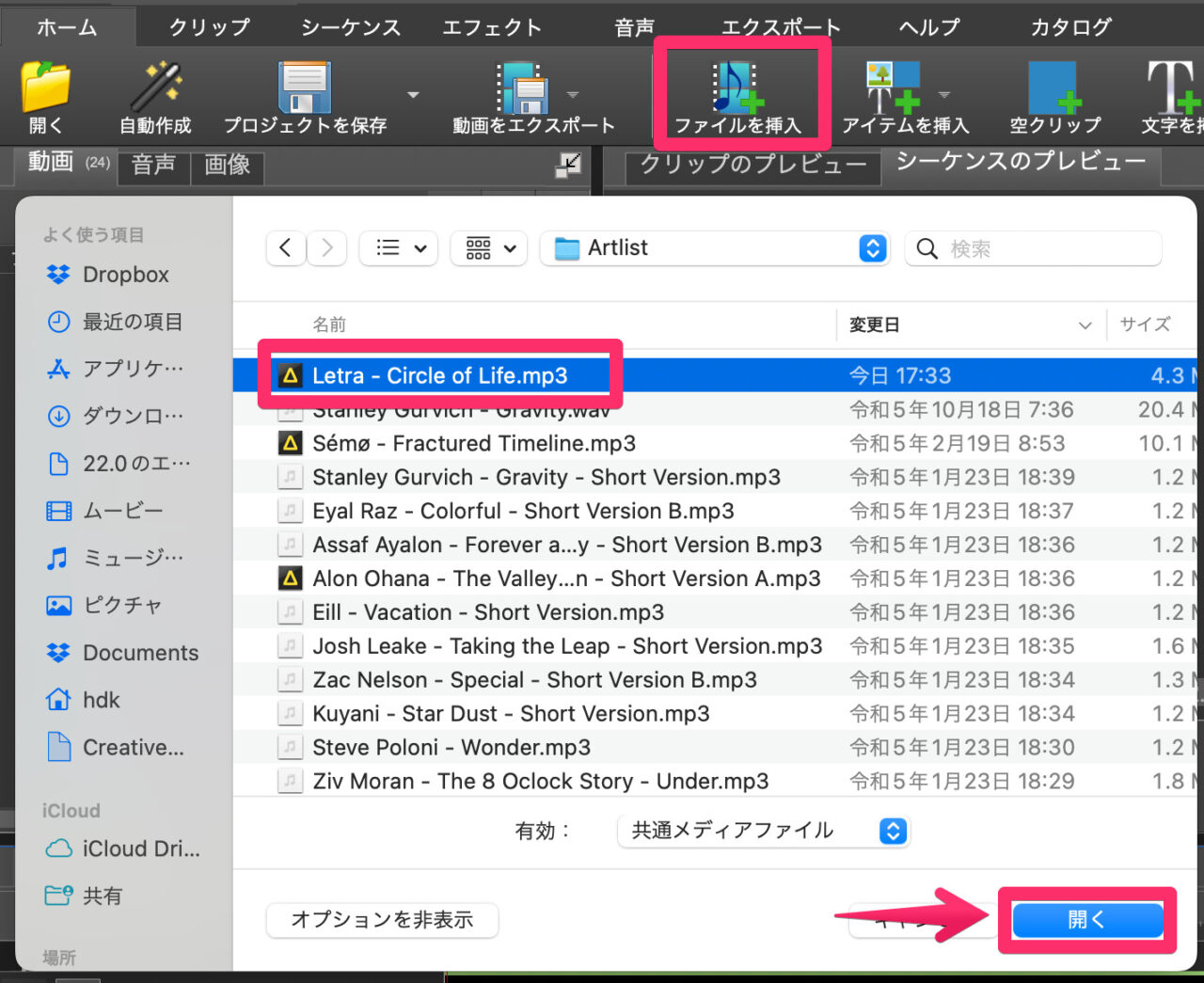
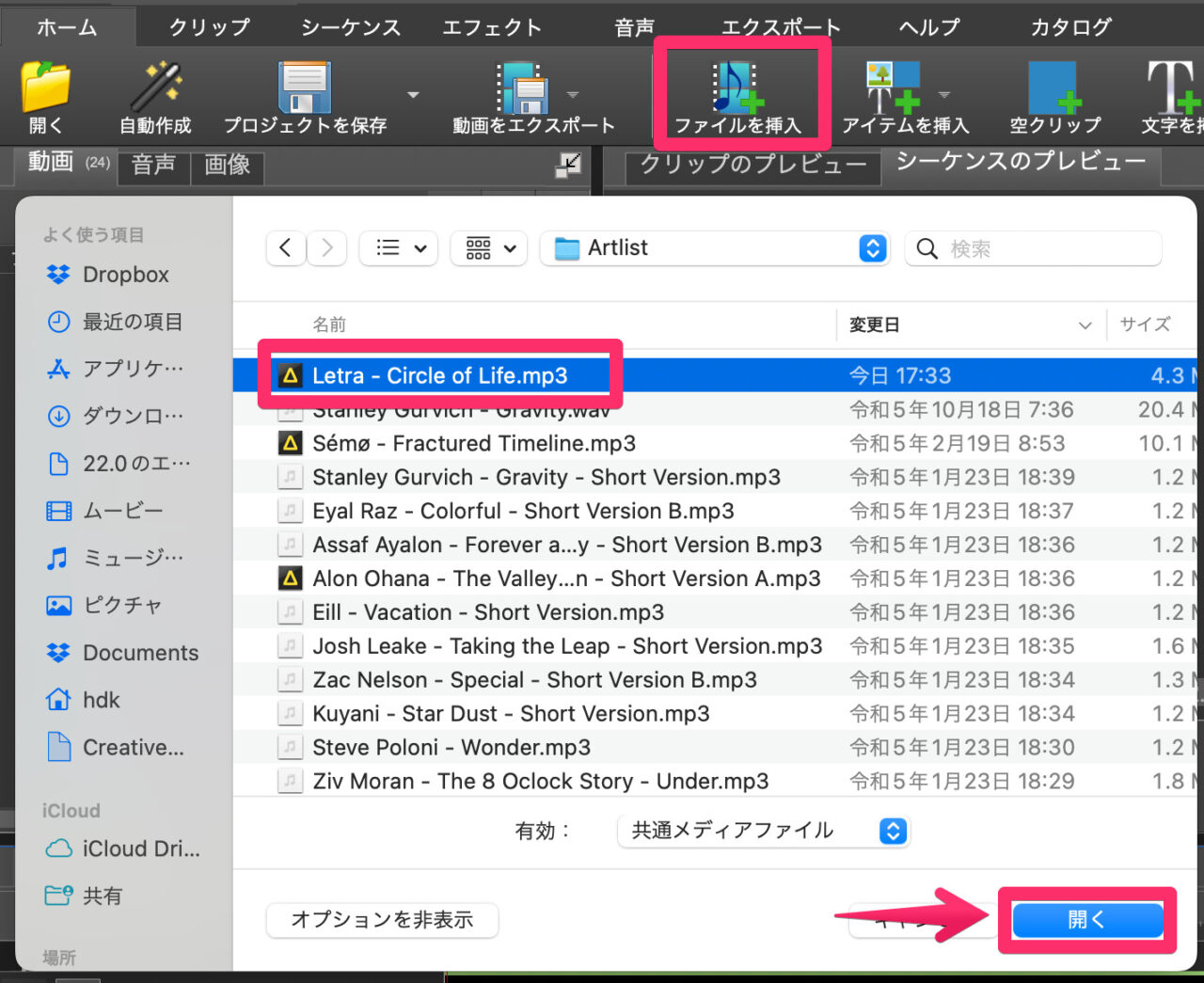
BGM音楽ファイルが読み込まれると、メディアパネルに表示され、クリックするとプレビューパネルに波形が現れます。
再生ボタンを押して聞いてみましょう。
ここで開始位置と終了位置を指定しておき、ファイルをタイムラインにドラッグ&ドロップできます。


BGM音楽ファイルをタイムラインに配置
BGM音楽クリップの範囲指定が終わったら、ファイルをタイムラインの一番下の部分の音楽トラックにドラッグ&ドロップします。
動画の最初から音楽を入れたいなら、音楽トラックの先頭の部分にドラッグ&ドロップします。


BGM音楽クリップのカット編集
動画クリップのカット編集と同様に、BGM音楽クリップにもカット編集ができます。
トリミング(端を詰める)
音楽クリップをクリックして選択状態にします。
クリップの端にマウスカーソルを合わせて、ドラッグします。


分割して削除
音楽クリップが長い場合は、トリミングでは大変なので、分割して削除したほうが楽です。
分割したいクリップを選択状態にします。
プレビューパネルの下部にある「分割」ボタンをクリックし分割します。
後半の不要部分を選択して、Deleateキーで削除します。


BGM音楽クリップの音量を調節する方法
音楽クリップの音量を調節するには、タイムライン上に配置されているクリップに表示されている「スピーカー」アイコンをクリックします。
「クリップの音量」ウィンドウが開き、スライダーで調節ができます。
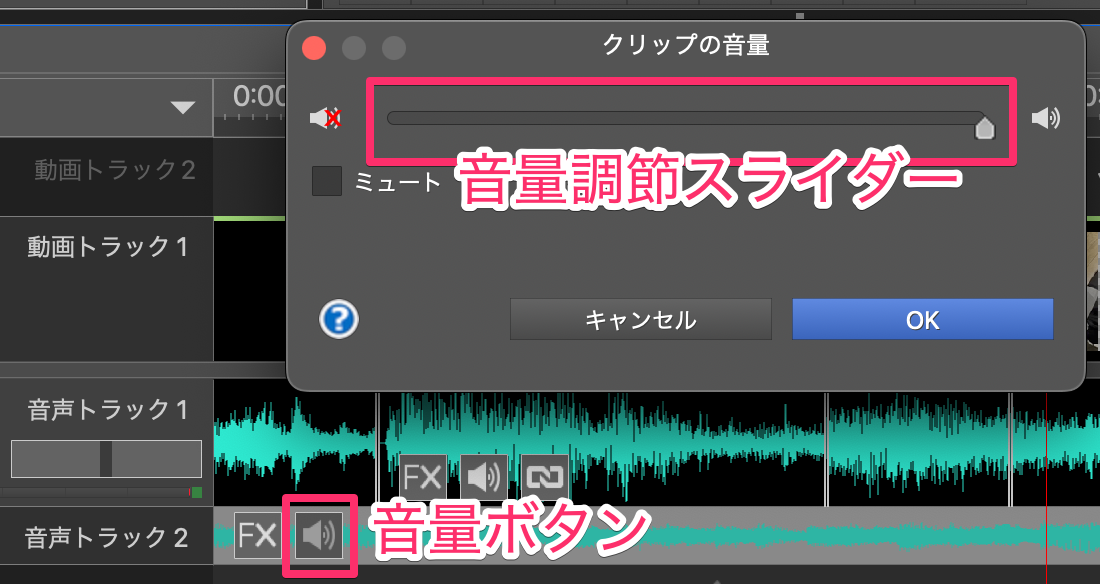
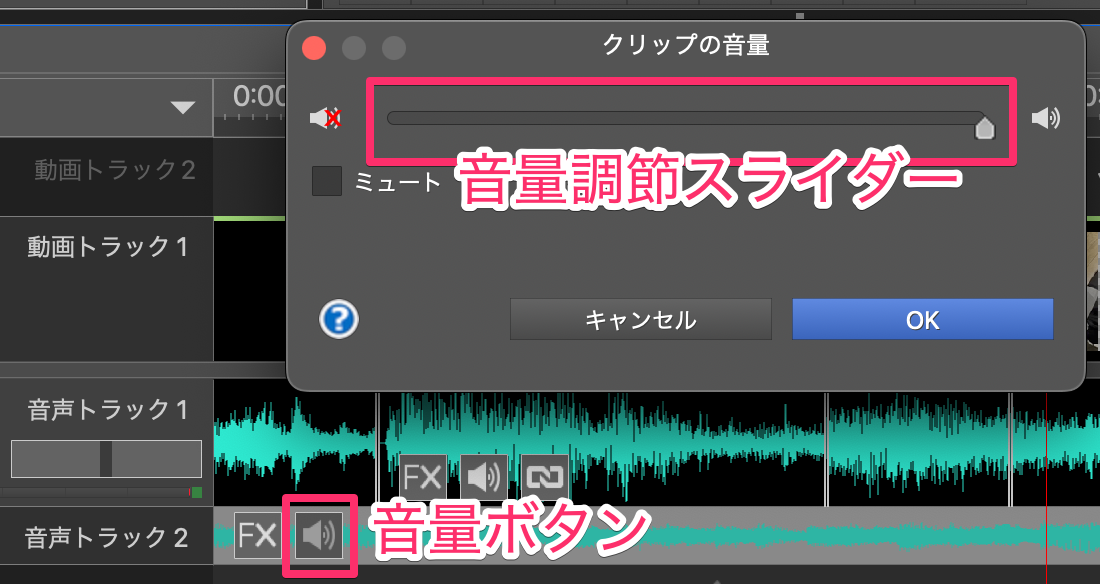
今回、動画クリップの音量のほうが大きかったので、調整しようとしたところ、あまりに短い時間のクリップには「スピーカー」アイコンが表示されていません。
タイムラインの縮尺を拡大しないと出てこないので、ひと手間増えます。
クリップを選択した時点で、どこかに音量ボタンがあるといいな。と感じました。
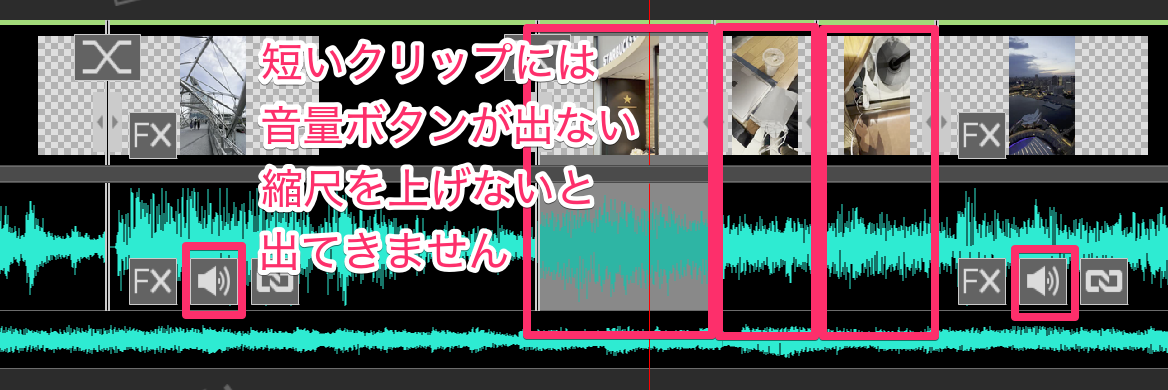
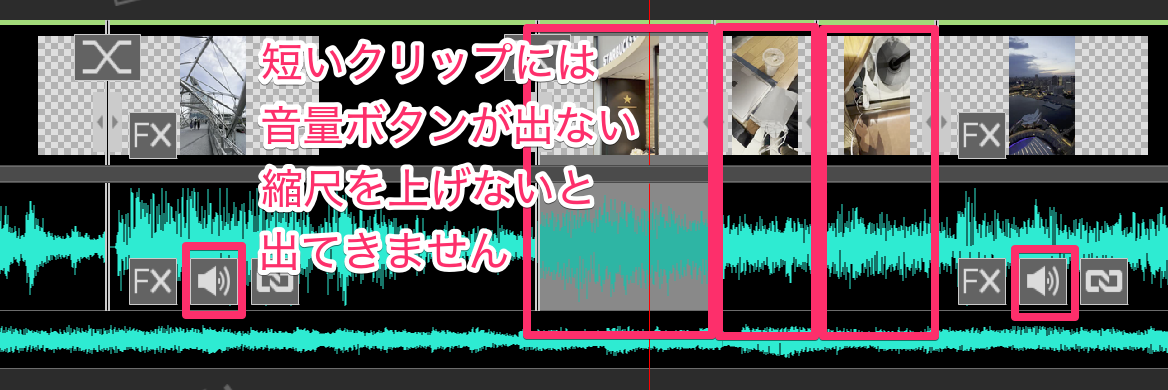
フェードイン・フェードアウトのやり方
BGM音楽をフェードイン・フェードアウトさせるには、まず対象のクリップを選択状態にします。
Macの場合は、control+クリックでサブメニューを出し「フェードアウト」をクリックします。


フェードアウト設定ダイアログが現れるので、「クリップの末尾から」を選択し、フェードアウトする時間を設定します。
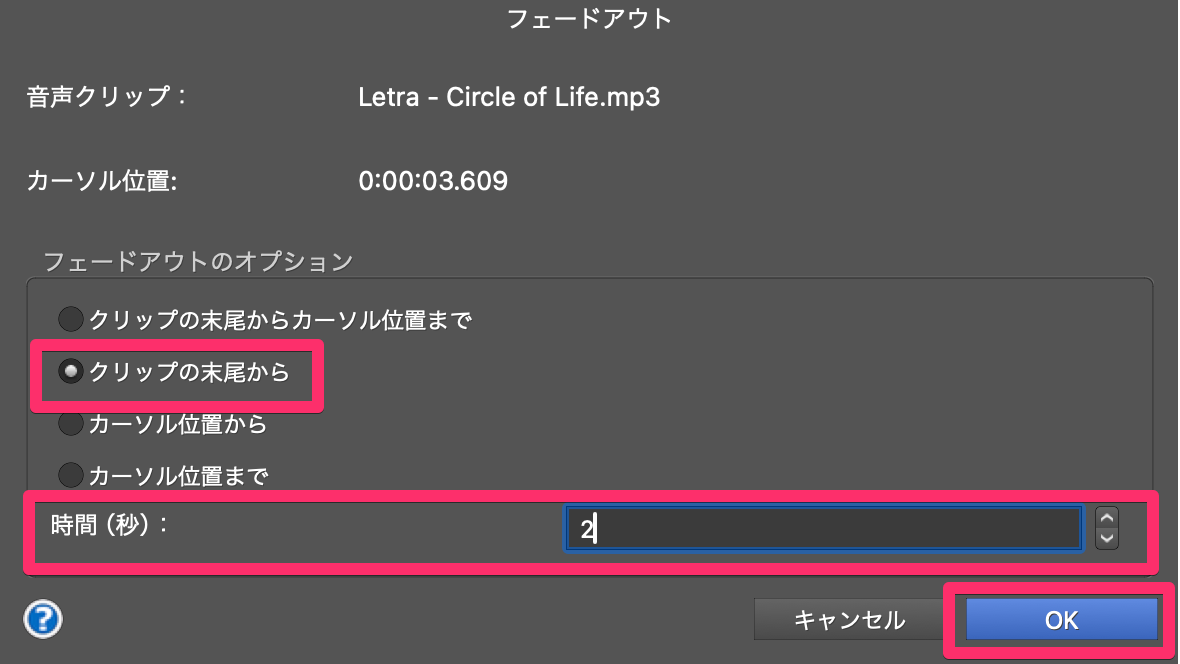
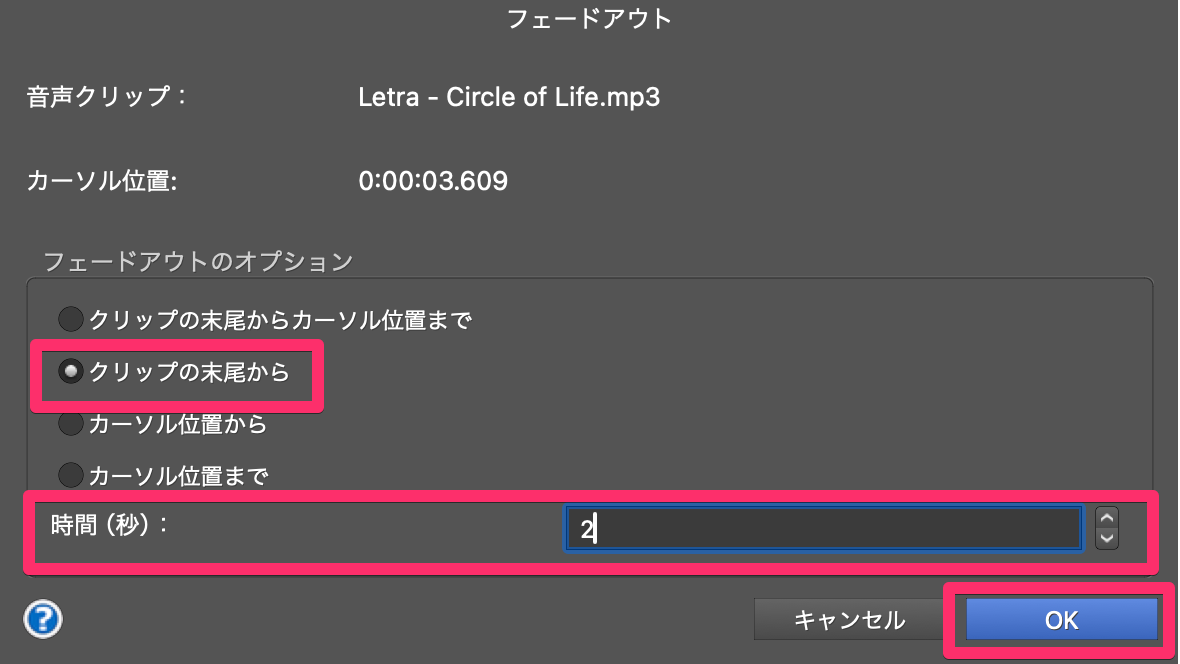
クリップの末尾の音量線がフェードアウトを示しています。
聞いて確認してみましょう!
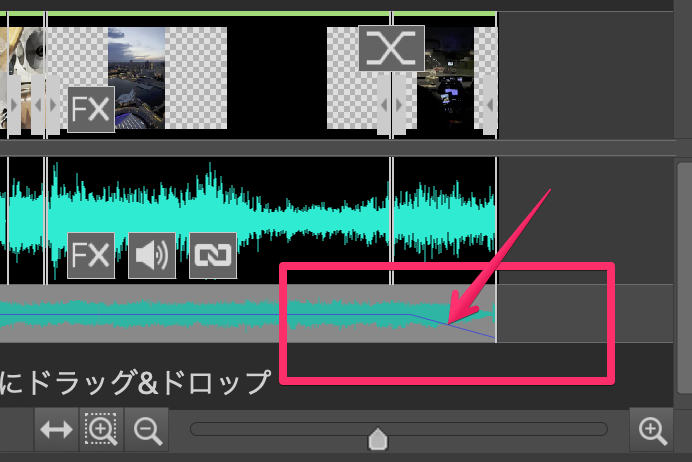
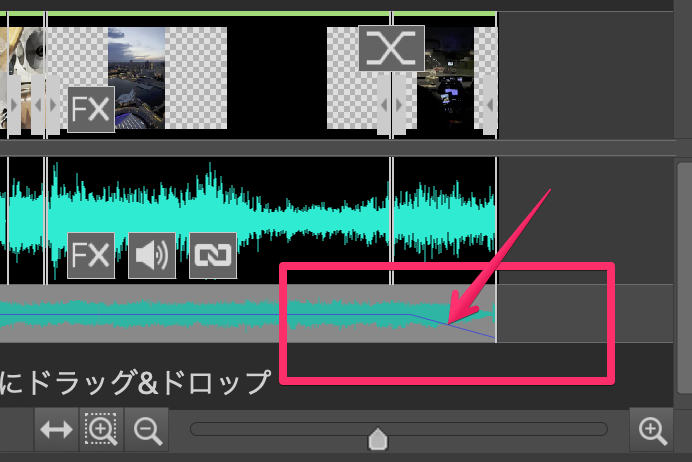
今回編集した内容をインスタに公開しています。
BGMクリップの音量はフルで、各動画クリップの音量を一つ一つ下げて、バランスをとってみました。
ぜひ御覧ください。
VideoPadの使い方記事一覧
- 特徴・インストール方法
- 基本操作解説 カット編集から書き出しまで
- BGM音楽を入れる方法 <イマココ
- テキスト文字を入れる方法
- トランジション・エフェクトを入れる方法
- 書き出しする方法
まとめ
いかがでしたでしょうか?
VideoPadは、微妙に使いづらい点が気になってしまう動画編集ソフトです。
動画クリップの音量を調節していて気づいたのですが、短い時間のクリップの「音量調節ボタン」が、タイムラインの縮尺が低いと、表示されません。
ここ以外に、音量を調節する方法がないので、短いクリップの音量調整のために、タイムラインの縮尺を上げる必要があります。
音量調節のボタンが、他の場所にないのは不便です。
クリッププレビューにあるだけで便利に使えるのですが、、
どうも使いづらさが気になってしまうソフトです。。
また、VideoPadには、無料で使える著作権フリーのBGM音楽はついていません。
自分で用意する必要があります。
私もよく使っているFIlmora(フィモーラ)なら、無料版でも著作権フリーの曲がインストール時に入っています。
ぜひ試してみてください!
→ Macで使う旅Vlog動画編集ソフトおすすめ6選!初心者から上級者まで
→ Windowsで使う旅Vlog動画編集ソフトおすすめ5選

